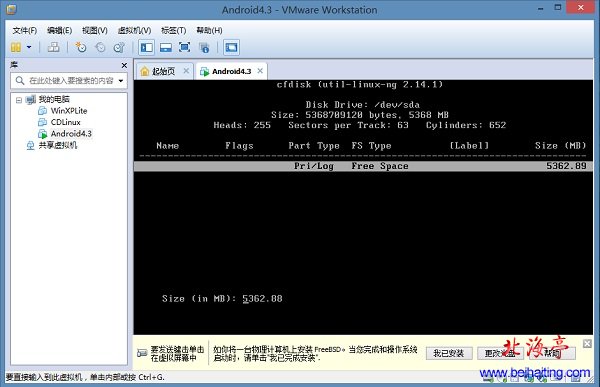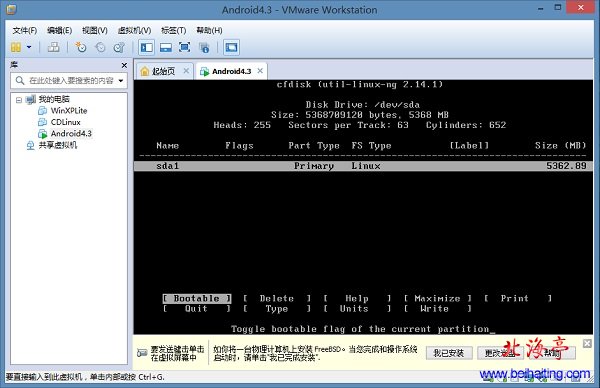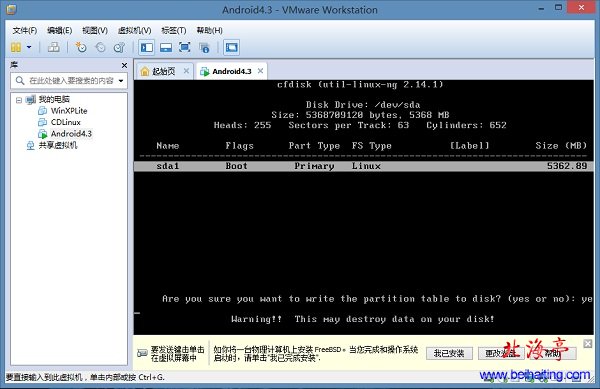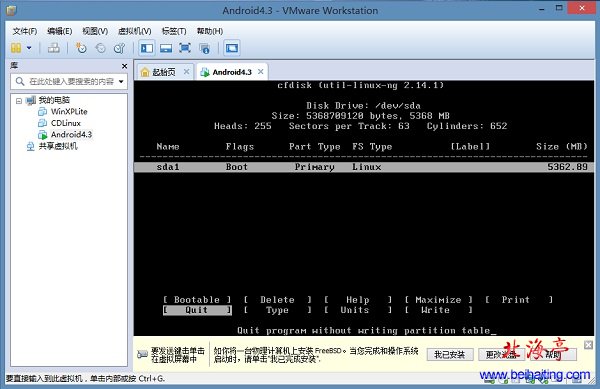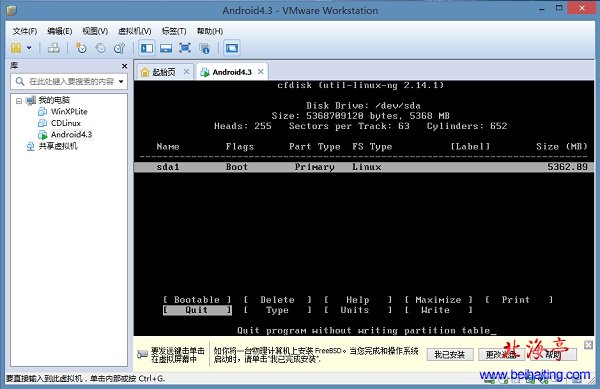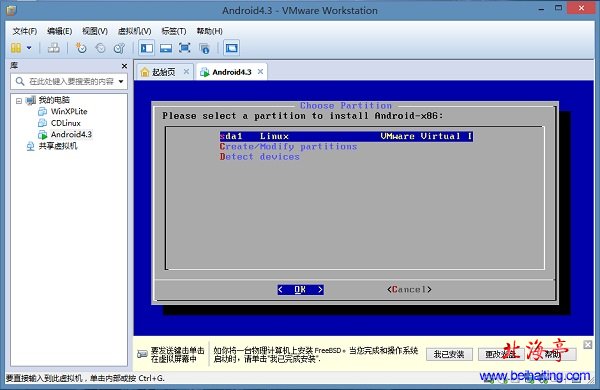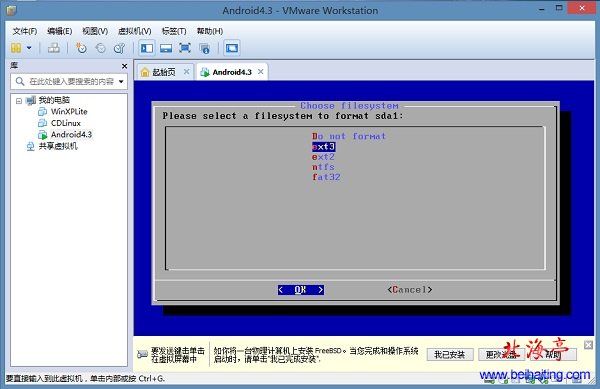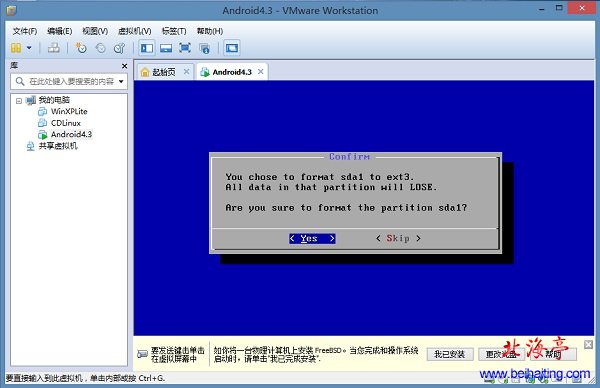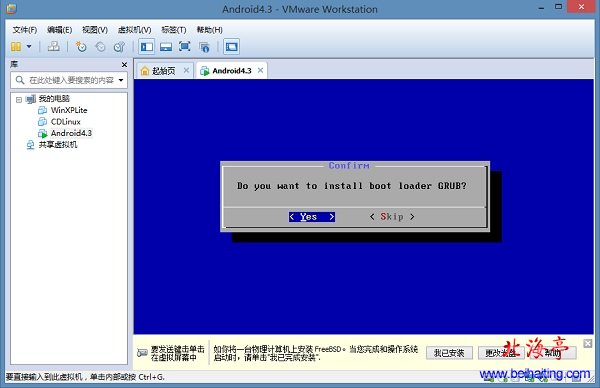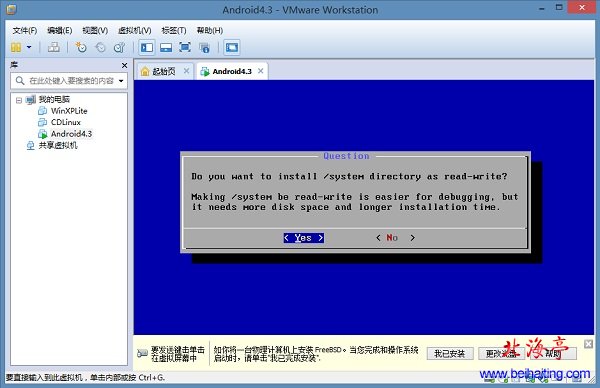|
第十步、进入设置分区大小界面,一个分区足够了,然后回车
第十一步、创建分区完成后,选择第一个“Bootable(可引导)”让这个分区处于活动状态,后回车,不然不能启动安卓4.3,然后再使用方向键使“Write”处于选中状态,后回车,然后输入yes确定
第十二步、随后虚拟机屏幕底下会出现“writing partition table”就是写入分区表,这里需要稍等一会
第十三步、分区表写入完成后,会自动返回第十一步界面,选择“Quit(退出)”,完成建立磁盘分区操作
第十四步、接下来会回到“Choose Partition(选择分区)”界面,我们选择“sda1 linux VMware Virtue I” 后回车
第十五步、接下来进入选择格式化文件格式界面,选择“ext3”文件系统后回车(不要选择成Windows系统格式如,Fat32或者NTFS)
第十六步、接下来进入“confirm(确认)”,即确认格式化磁盘,我们选择YES后回车
第十七步、接下来会出现“Do you want to install boot loader GRUB?(你是否希望安装GRUB引导)”,我们选择Yes后回车
第十八步、接下来安装程序还是询问我们“Do you want to install /system directory as read-write?(确认系统目录的读写权限)”,这里选择"YES""NO"都可以,如果希望搞开发什么的,选“YES”好一点
(责任编辑:IT信息技术民工) |